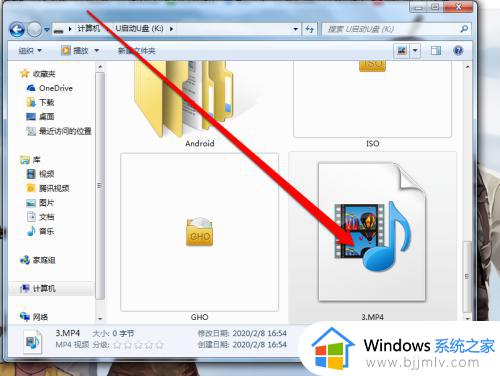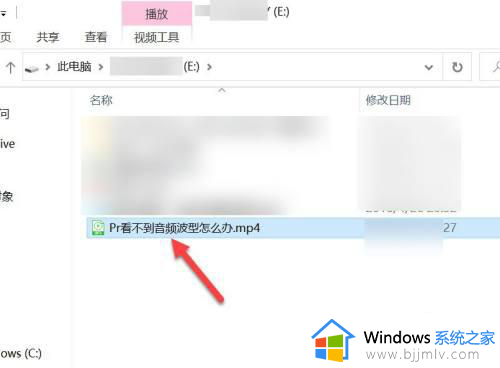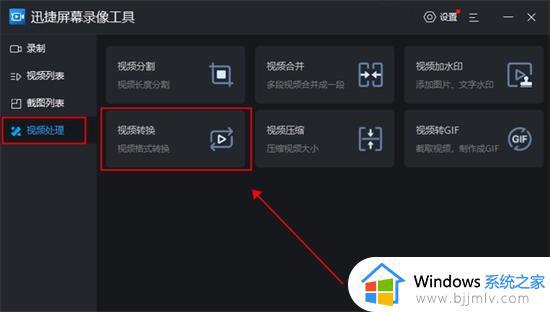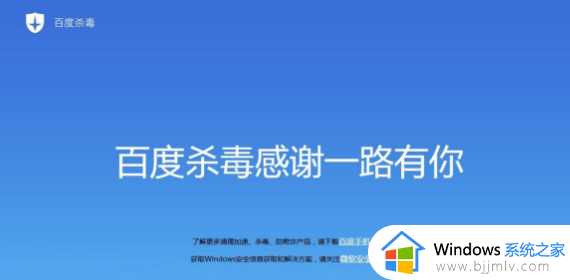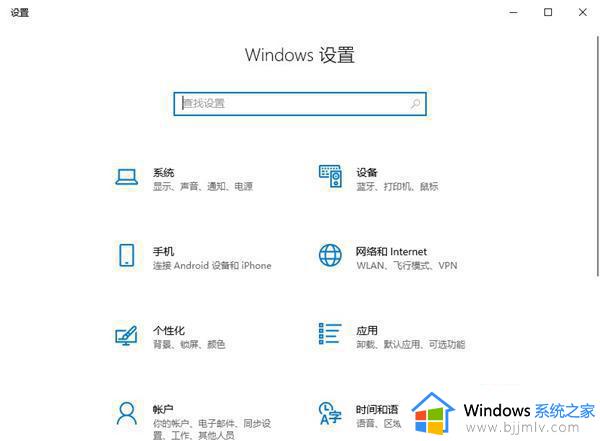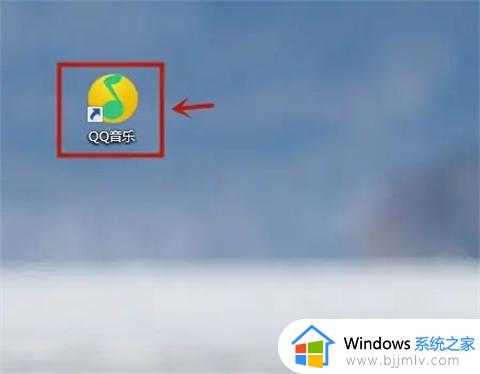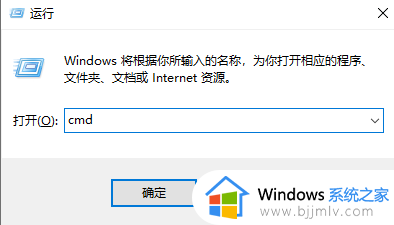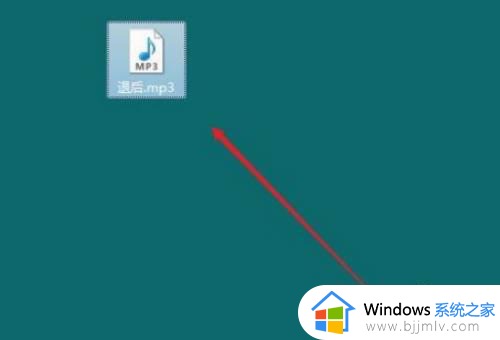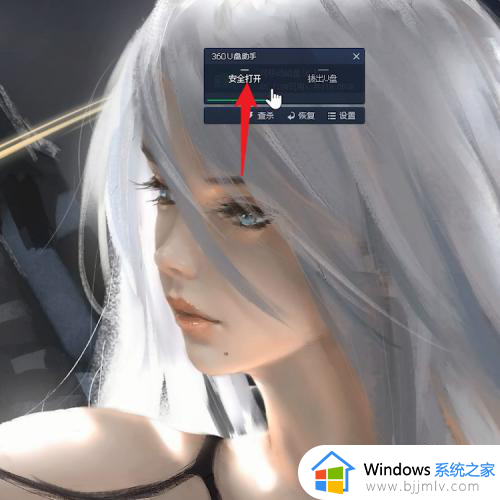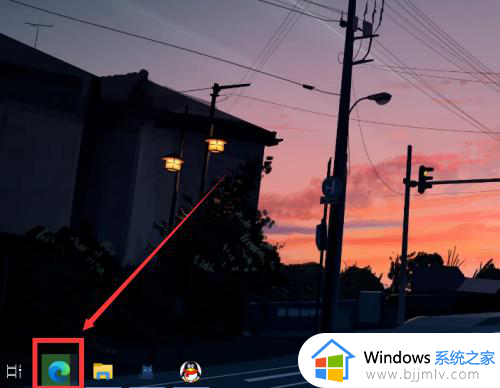电脑视频如何下载到u盘 怎么下载电脑视频到u盘
更新时间:2023-01-16 09:55:18作者:runxin
很多用户在操作电脑的过程中,偶尔也会在浏览网页是遇到一些自己刚兴趣的视频,可是这样也会导致电脑内存不足,因此一些用户就会通过u盘工具来下载视频文件存储,非常的方便,可是电脑视频如何下载到u盘呢?这里小编就来告诉大家下载电脑视频到u盘详细步骤。
具体方法:
1、等待电脑正确识别U盘,如果是第一次连接电脑,电脑会显示发现新硬件并自动安装对应的驱动程序。
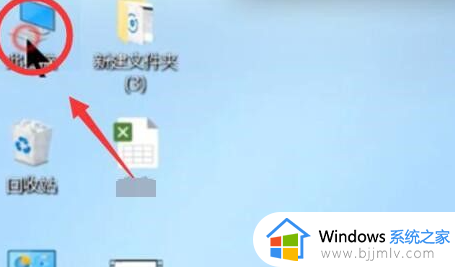
2、在里面会发现一个“可移动磁盘”的盘符,如果没有更改过U盘的卷标,那么名字就是“可移动磁盘”,如果你修改过卷标,那么显示的名字就是修改的名字。
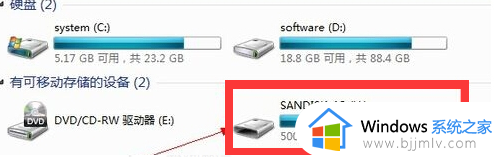
3、对着这个文件点击鼠标右键,选择“发送到”→“可移动磁盘”,即可将该视频文件下载(复制)到U盘的根目录。
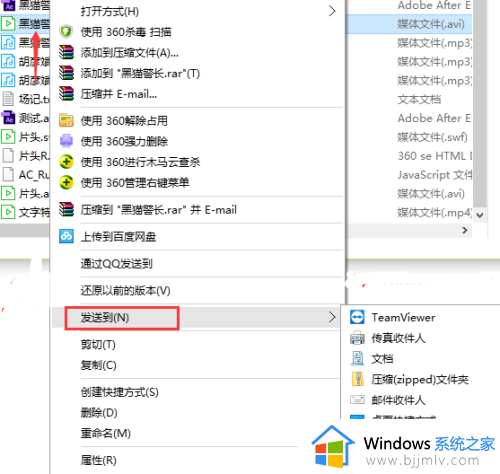
4、可以先将该视频复制,再进入到U盘的指定目录,执行“粘贴”即可将视频复制到该目录。
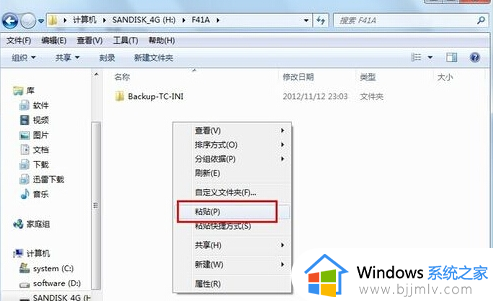
上述就是小编告诉大家的下载电脑视频到u盘详细步骤了,有需要的用户就可以根据小编的步骤进行操作了,希望能够对大家有所帮助。